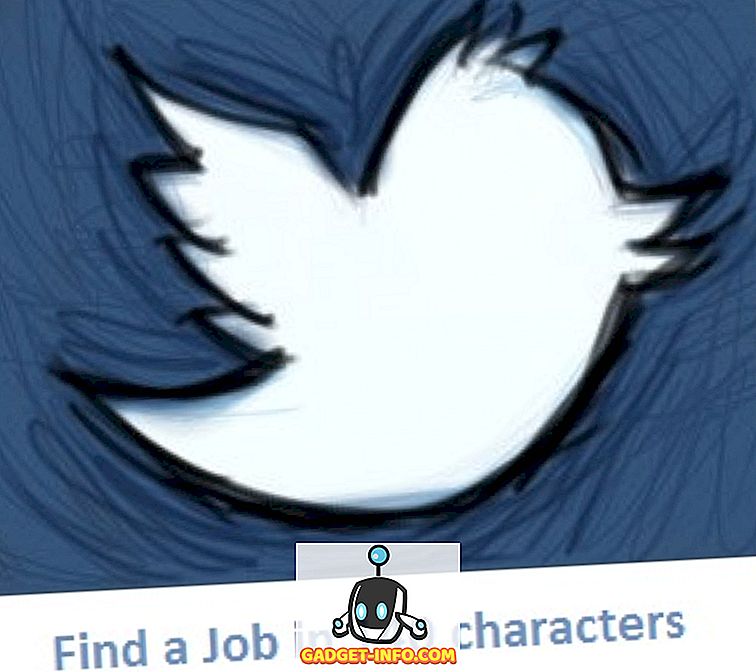Di Windows 8 dan Windows 10, nama beberapa ciri dari Windows 7 telah berubah. Sebagai contoh, Windows Anytime Upgrade kini dipanggil Tambah Ciri ke Windows 8/10. Disk Defragmenter kini telah diubah menjadi Pemacu Optimumkan . Tidak benar-benar pasti mengapa perubahan nama diperlukan, tetapi jika anda mencari sesuatu di Windows 8/10 dan tidak dapat menemuinya, itu mungkin kerana nama itu telah berubah.
Di Windows 8, anda boleh membuka bar Charms dan mencari Drive Optimalkan. Untungnya, anda masih boleh mencari defragmenter cakera dan ia akan memuatkan ciri yang betul.

Di Windows 10, jika anda klik pada Mula dan taip defragment atau mengoptimumkan, ia akan membawa pautan Defragment dan Optimalkan Pemacu .

Anda juga boleh mendapatkan ciri Optimal Drive dengan pergi ke My Computer, memilih pemacu, klik pada tab Urus dan kemudian klik pada butang Optimalkan .

Ini akan membawa kotak dialog Optimisasikan Pemacu di mana anda akan melihat senarai pemacu anda dan status semasa mereka (% berpecah).

Di Windows 8/10, pemacu dijadualkan secara automatik setiap minggu. Anda boleh mengoptimumkan atau defragment secara manual pemacu pada Windows 8/10 dengan memilihnya dan kemudian klik pada butang Optimalkan .

Ini akan memulakan proses defrag secara manual dan anda akan melihat bahawa Windows 8/10 melakukan dua pas untuk memindahkan data terputus pada cakera keras. Anda juga boleh mengklik butang Analisa dengan cepat mengemas kini nilai berpecah peratus.
Perlu diingat bahawa Windows boleh memberitahu sama ada pemacu adalah cakera keras biasa atau SSD dan akan defragment dengan sewajarnya. Seperti yang telah saya tulis sebelum ini, anda tidak boleh defragment SSD kerana ia dapat mengurangkan jangka hayat peranti.
Jika anda ingin menukar jadual mengoptimumkan automatik, klik pada Tukar tetapan .

Anda boleh memadamkan jadual supaya defragmentasi automatik dimatikan atau anda boleh mengubahnya dari mingguan ke harian atau bulanan. Anda juga boleh memilih semua pemacu atau pemacu tertentu untuk menukar jadual untuk. Terakhir, jika anda mengklik butang Pilih, anda boleh menukar sama ada anda mahu pemacu baru untuk dijadualkan secara automatik untuk pengoptimuman juga atau tidak.

Itulah kira-kira semua cakera defragmenting di Windows 8 dan Windows 10. Bagi kebanyakan orang, jadual automatik harus berfungsi dengan baik, tetapi jika anda mempunyai alat pihak ketiga atau tidak mencari defragmentasi yang berguna, anda selalu dapat mematikannya tetapannya. Nikmati!